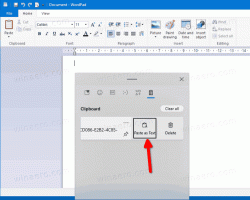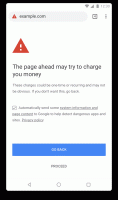Як встановити підсистему Windows для Android в Windows 11
Давайте розглянемо, як встановити підсистему Windows для Android в Windows 11 двома способами: Microsoft Store і вручну за допомогою PowerShell. Підсистема Windows для Android (WSA) дозволить вам запускати програми Android прямо на робочому столі Windows, як і будь-яку рідну програму.
Реклама
Спочатку Microsoft зробила функція WSA доступна лише для учасників програми Windows Insider на бета-каналі в США. Крім того, компанія Redmond заявила, що інсайдери на каналі розробників також незабаром отримають доступ до підсистеми Windows для Android, але не уточнили, коли саме. Це дещо дивно, оскільки зазвичай всі новинки вперше з'являються на каналі Dev. У будь-якому випадку, не так важко змусити WSA працювати на вашому пристрої.
Установіть підсистему Windows для Android у Windows 11
Якщо ви не хочете чекати, поки WSA стане доступним для вас, ви можете примусово встановити цю функцію вручну. В іншому випадку ви можете скористатися офіційним методом, який включає Microsoft Store. Розглянемо обидва методи.
Встановіть підсистему Windows для Android за допомогою PowerShell
- Відкрийте Диспетчер завдань на вкладці ЦП та перевірте вкладку ЦП на наявність рядка Віртуалізація. Якщо він відсутній, його потрібно включити в BIOS.
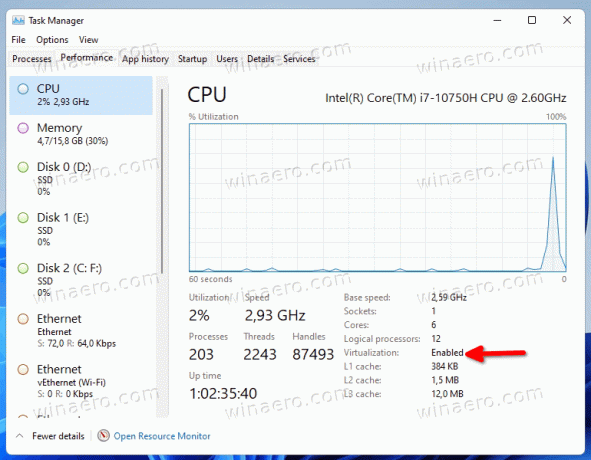
- Тепер натисніть Виграти + Р і тип
додаткові функціїу діалоговому вікні Виконати.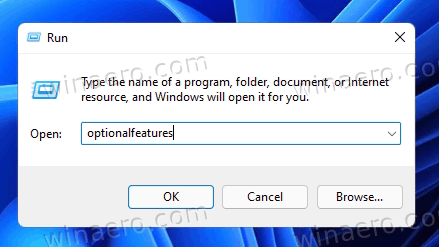
- Перевірте Платформа віртуальної машини компонент і натисніть в порядку щоб встановити його. Можливо, вам знадобиться перезавантажити ОС, щоб застосувати зміни.
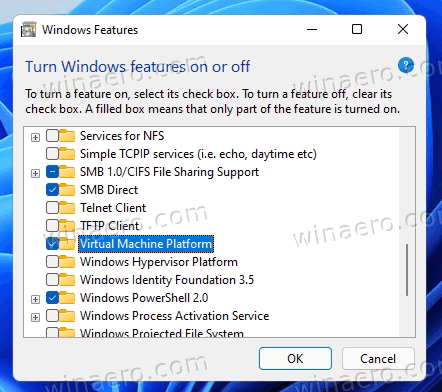
- Далі відкрийте веб-браузер і наведіть курсор на нього Зберігати генератор посилань від rg-adguard.
- Введіть таку URL-адресу в поле пошуку:
https://www.microsoft.com/store/productId/9P3395VX91NR. - Виберіть Повільне кільце та натисніть кнопку прапорця, щоб створити посилання.

- Завантажте великий файл
MicrosoftCorporationII.WindowsSubsystemForAndroid_***_.msixbundle, де *** – його версія.
- відчинено Термінал Windows як адміністратор за допомогою PowerShell до Завантаження папку та введіть таку команду, щоб інсталювати підсистему Windows для Android у Windows 11:
Add-AppxPackage - Шлях "C:\Users\winaero\Downloads\MicrosoftCorporationII.WindowsSubsystemForAndroid_. Виправте назву пакета та його шлях і натисніть Введіть..msixbundle" 
- Підсистема Windows для Android тепер встановлена та доступна з меню «Пуск» разом із магазином Amazon Store.

Вітаю! Тепер ви можете ввійти в Amazon Appstore і встановити будь-яку з доступних програм. Якщо ваш улюблений додаток відсутній, ви можете завантажте його файл APK вручну.
Якщо ви щасливий користувач, для якого WSA вже доступний без наведених вище кроків, вам буде набагато простіше. Ви можете зробити все, просто встановивши Amazon AppStore з Microsoft Store. Ось як.
Встановіть WSA з Microsoft Store
- Натисніть Win + R і введіть
додаткові функціїв поле Виконати. Ви також можете знайти та запустити Увімкніть або вимкніть функції Windows інструмент за допомогою пошуку Windows.
- Якщо ще не ввімкнено, увімкніть Платформа віртуальної машини варіант.
- Відкрийте налаштування Windows (Виграти + я) і перейдіть до Windows Update > Windows Insider Program. Зареєструйте свою машину в бета-каналі. (Побачити Примітка).

- Перейдіть у веб-браузер за цим посиланням щоб отримати додаток Amazon AppStore.
- Натисніть на Отримати кнопку.
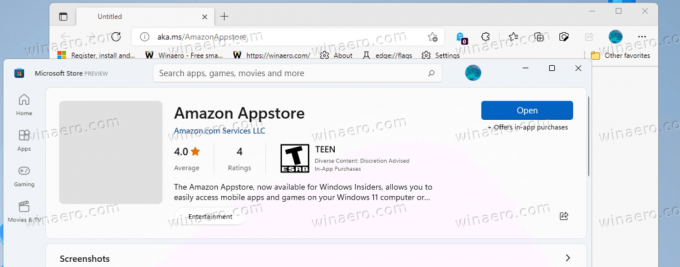
- Перейдіть до програмного забезпечення Microsoft Store і завершите встановлення. Це автоматично встановить підсистему Windows для Android на вашому пристрої з Windows 11.
Ви закінчили! Тепер відкрийте Amazon Appstore і виберіть програму для Android для встановлення. Знову можна вручну завантажувати відсутні програми Android.

Примітка: Реєстрація пристрою в бета-каналі є лише тимчасовою вимогою. WSA знаходиться в стадії розробки, тому його попередня версія наразі обмежена бета-версією каналу інсайдерів у Сполучених Штатах. Як тільки Microsoft зробить його доступним для широкої аудиторії, цей крок стане зайвим.
Це воно.